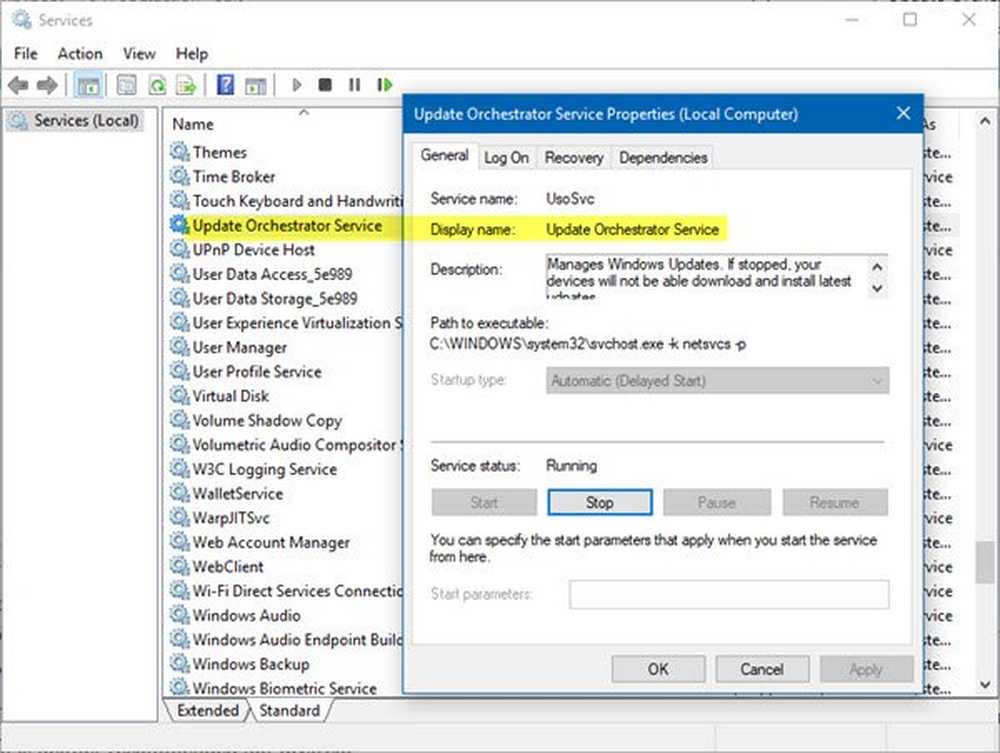Was ist ein TV-Anbieter für iOS und wie verwende ich ihn?

Verwenden des TV-Anbieters für iOS
Öffnen Sie Einstellungen auf Ihrem iPhone oder iPad, tippen Sie auf die Option TV Provider und suchen Sie in der Liste nach Ihrem TV Provider. Sie finden oben eine Liste der beliebtesten Kabelanbieter, und Sie können immer nach Ihren suchen. Die gute Nachricht für Kabelschneider ist, dass sie mehrere der beliebten OTT-Live-Streaming-Fernsehdienste wie Sling TV, DirecTV Now, Hulu Live und PlayStation View enthält.

Nach der Auswahl Ihres Providers werden Sie aufgefordert, sich mit Ihren TV-Provider-Zugangsdaten anzumelden. In meinem Beispiel verwende ich PlayStation Vue. Nach dem Anmelden erhalten Sie eine Liste verschiedener TV-Apps, die auf Ihrem Gerät installiert werden sollen. Ihr TV-Anbieter wird auch auf der Registerkarte TV-Anbieter angezeigt.

Beachten Sie, dass nicht alle Kabel- und Satellitenanbieter diese Funktion unterstützen. Gleiches gilt für einige TV-Apps. Dies war insbesondere der Fall, als die Funktion für einmaliges Anmelden eingeführt wurde. Jetzt werden jedoch mehr Dienste und Apps unterstützt. So finden Sie gelegentlich Apps und Dienste, die dies noch nicht unterstützen. Außerdem unterstützen nicht alle Apps die Anmeldung bei Ihrem Provider. Zum Beispiel kann ich PlayStation Vue nicht verwenden, um mich bei der History Channel-App anzumelden, um den Inhalt zu sehen.
Um nach unterstützten Apps zu suchen, scrollen Sie am besten in der App-Liste nach unten und tippen auf die Schaltfläche "Weitere Apps suchen". Daraufhin wird eine Liste der TV-Apps angezeigt, die von Ihrem TV-Anbieter unterstützt werden.

Nach der Einrichtung können Sie mit der TV-App auf Ihrem Gerät auf alle unterstützten Kanäle zugreifen. Wenn Sie es aus irgendeinem Grund ausschalten möchten, gehen Sie zu Einstellungen> TV-Anbieter> Abmelden. Sie können es auch für einzelne Apps deaktivieren, indem Sie die Einstellungen der App aufrufen und den TV Provider-Schalter ausschalten.

Zum jetzigen Zeitpunkt ist die Single-Sign-On-Funktion für iOS nur in den USA verfügbar. Und obwohl nicht jede App und jeder Diensteanbieter funktionieren wird, gibt es noch einige andere Funktionen, als bei der Einführung im Jahr 2016. Insgesamt Es ist ein angenehmeres Erlebnis, wenn Sie schnell zusehen können, was Sie möchten, und sich nicht ständig einloggen müssen.